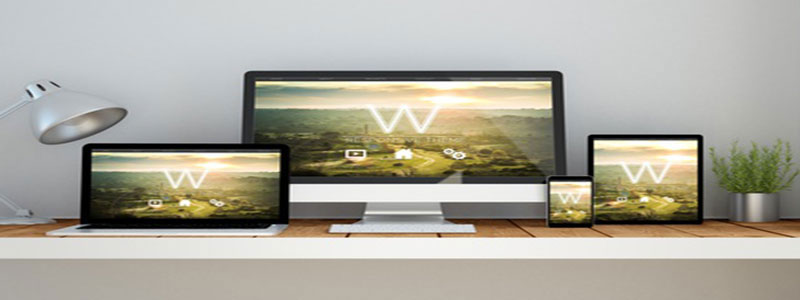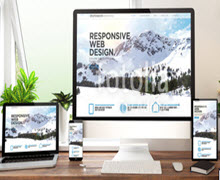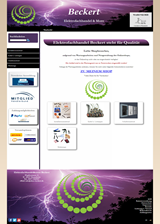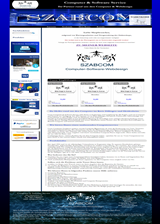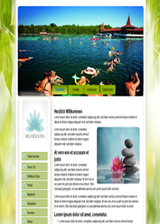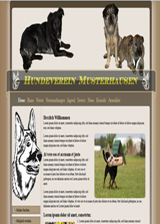Buchhaltung - Eingaben und Ausgaben buchen
.
Um die Daten eingeben zu können, klicken Sie jetzt entweder Links in der Navigation Adminbereich auf „Shopdaten-->Bu Einnahmen / Ausgaben oder in der Schritt für Schritt Anleitung auf Buchhaltung und Analyse Punkt 2(bei Onlineshop).
.
Einlesen der Soll- und Habenkonten
Bevor die Ein- und Ausgaben gebucht werden können, müssen die Soll- und Habenkonten zuerst eingelesen werden.
Soll und Haben sind kaufmännische Begriffe aus der Kontoführung und der Buchführung. In der Kontoführung symbolisiert das Soll einen Minussaldo oder einen Abgang auf einem Konto, das Haben einen Plussaldo oder einen Zugang auf einem Konto.
.
Um die Konten einzulesen, klickt man auf Buchungskonten einlesen.
.

.
Abgleich des Geschäftskontos
Nach dem Einlesen der Konten, muss zuerst das Geschäftskonto abgeglichen werden. Dieses Konto sollte nach den Buchungen den Saldo wie das Geschäftskonto aufweisen..
- Als erstes wählt man das Hauptkonto(normal 1200) aus.
Auf dieses Konto werden alle Ein-und Ausgaben (wie beim Geschäftskonto auch) gebucht.
Alle anderen Ausgaben werden z.B. als Privatentnahme dem Konto 1800 oder als Privateinlage dem Konto 1890 zugeordnet.
- Als nächstes gibt man den Kontostand Soll/Haben, dann das Datum 01.01.Jahr und zuletzt den aktuellen Kontostand als Zahl ein.
- Zum Schluss drĂĽckt man auf Konto abgleichen.
.
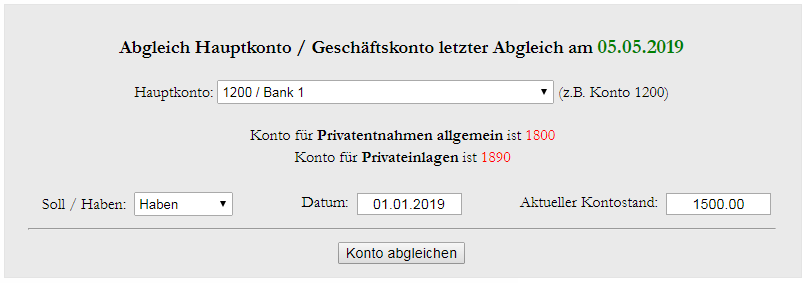
.
- Als erstes wählt man das Hauptkonto(normal 1200) aus.
Eingabe der Ein-und Ausgaben
.
- Als erstes wählt man bei Buchungsart Ausgabe oder Einnahme aus.
- Als nächstes gibt man das Zahldatum(Überweisungsdatum) ein.
- Optional kann der Kunde bei Rechnungseingang, der Lieferant bei den Ausgaben eingegeben werden.
- Jetzt gibt man den Buchungstext(fĂĽr was) ein.
- Im nächsten Schritt wählt man das Sollkonto und Habenkonto aus.
- Dann wählt man die Art der Betrageingabe Brutto(mit Mwst) oder Netto(ohne Mwst) aus.
- Jetzt wählt man noch den akruellen Mehrwertsteuersatz aus, gibt die Belegnummer und den Betrag ein.
- Zuletzt drĂĽckt man auf Buchen.
.
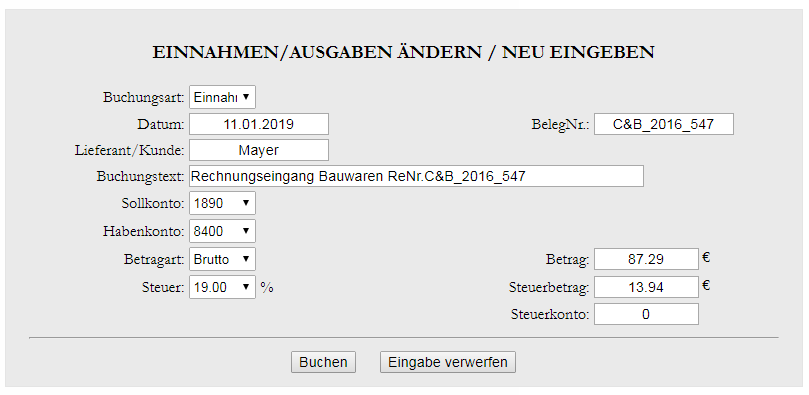
.
Tabelle der Stapelbuchungen
Hier werden alle Buchungen, bevor sie ins Journal ĂĽbernommen werden gespeichert.
Durch drücken auf Daten ändern oder Löschen, kann die gewünschte Buchung geändert oder gelöscht werden.
.
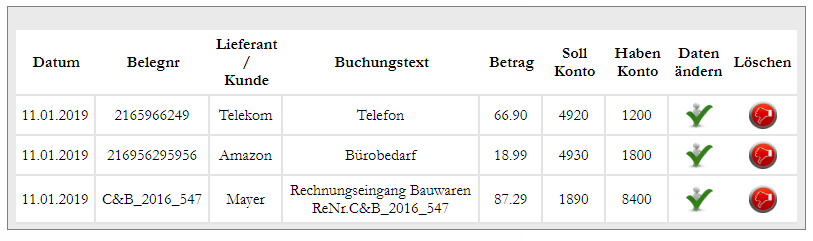
.
Ăśbertrag der Stapelbuchungen ins Journal
Alle Buchungen, die Sie unter der Stapelbuchung(Ein-/Ausgaben) vorgenommen haben, stehen in einer vorläufigen Datei und müssen unter diesem Menüpunkt ausdrücklich für weitere Auswertungen in das Journal übernommen werden.
Kontrollieren Sie vor der endgültigen Buchung alle Stapelbuchungen mittels der Stapelbuchungsliste und löschen oder ändern Sie zuvor die nicht korrekten Buchungen.
Nach der Ausbuchung des Buchungsstapels kann keine Ă„nderung mehr vorgenommen werden.
.
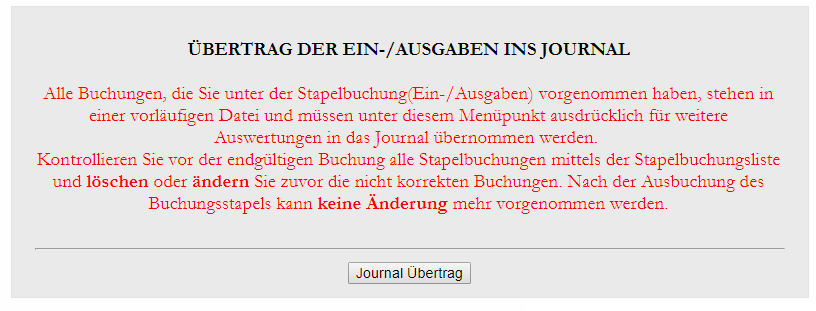
.
Journal Drucken im Zeitraum
Hier wird der Zeitraum für die Journal Vorschau oder Druck ausgewählt..
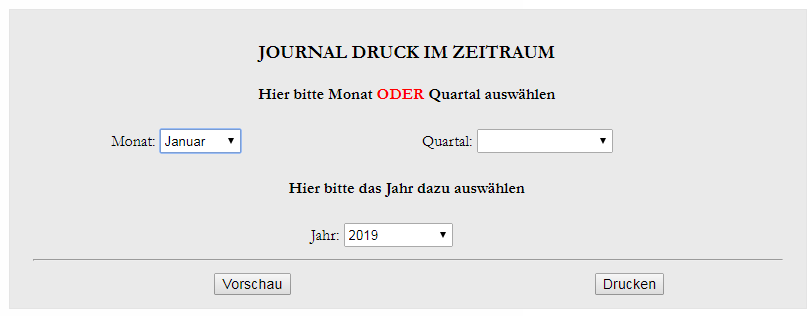
.
Ansicht des Journals
.
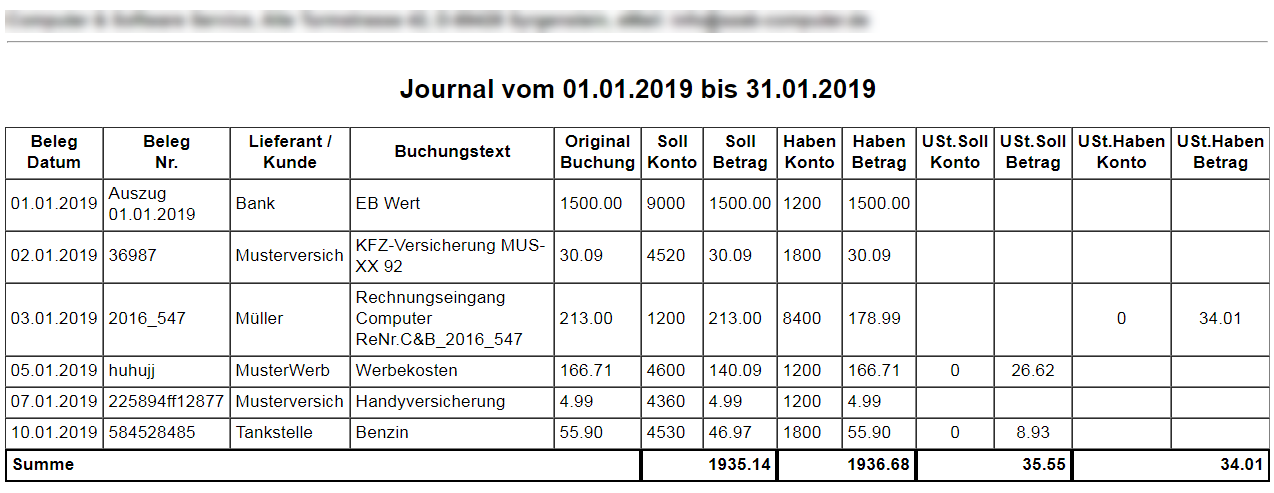
.
.
.
|
Computer und Software Service Alte Turmstrasse 42 Tel.: 09077-7000017 eMail: info@szab-computer.de |
|